ご利用マニュアル
クリック詳細
配信したコンテンツのプレビューを見ながら、どこがクリックされたのか、どこから購入があったのか等、クリック詳細をご確認いただけます。メールもしくはLINE(※オプション機能)での配信後にご利用いただける機能です。
このページを開くには?
[キャンペーン]>任意のキャンペーン選択>クリック詳細
画面左側に配信したコンテンツのプレビューを表示します。
※配信期間内の最新コンテンツがプレビューとして表示されます。
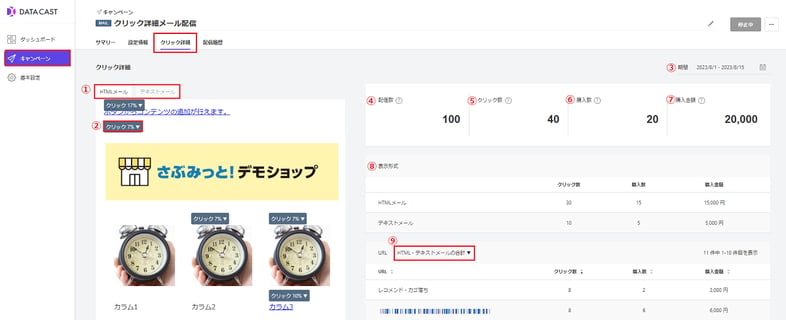
- メール種類選択:下記のプレビュー表示をHTMLメール / テキストメールに切り替えることができます。
- クリック率:配信コンテンツ内にある各リンクのクリック率を表示します。▼をクリックすると詳細(リンク先URL・クリック数・購入数・購入金額)を確認できます。
※同一のURLを設定している個所については、それぞれ同じクリック率を表示します。 - 期間:基本的には前日までの14日間の配信期間の成果を表示しています。成果を確認したい期間に変更することができます。
- 配信数:設定した期間内の配信通数合計を表示します。
- クリック数:設定した期間内の配信から7日以内に配信したコンテンツ内に設定したリンクをクリックした会員数を表示します。
- 購入数:設定した期間内の配信から14日以内に配信したコンテンツ内に設定したリンクをクリックした会員の購入数を表示します。
- 購入金額:設定した期間内の配信から14日以内に配信したコンテンツ内に設定したリンクをクリックした会員が購入金額を表示します。
- 表示形式:HTMLメール/テキストメールそれぞれでの配信結果(クリック数・購入数・購入金額)を表示します。
- URL一覧:リンク先URL毎の配信結果(クリック数・購入数・購入金額)を表示します。詳細は下記の3パターンでの表示が可能です。
- HTML・テキストメールの合計
- HTMLメール
- テキストメール
※プレビューされているコンテンツは最新の編集コンテンツになります。最新版に含まれていない配信コンテンツが期間内にクリックされた場合、プレビューには表示されません。URL一覧には表示されます。
ご注意事項
※取得できる詳細データは2021年11月16日以降の配信コンテンツとなります。
※配信コンテンツ内に設定したリンク先が同じURLが複数含まれる場合、同じ計測値を表示します。
差し込み商品エリアの計測値について
配信コンテンツ内に、差し込み商品(レコメンドもしくはカゴ落ち ※オプション機能)を挿入した場合、クリック詳細では下記のように表示します。
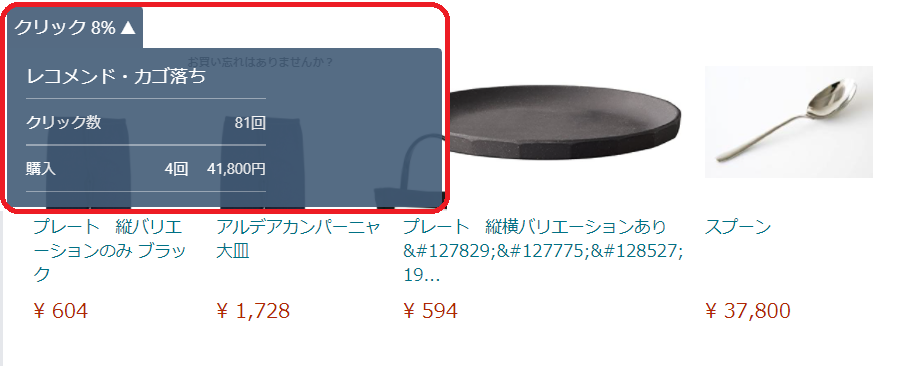
※挿入した商品毎ではなく、メール内全体での計測となりますため、「レコメンド」と「カゴ落ち」を1つのメールに入れている場合、合算での計測となります。